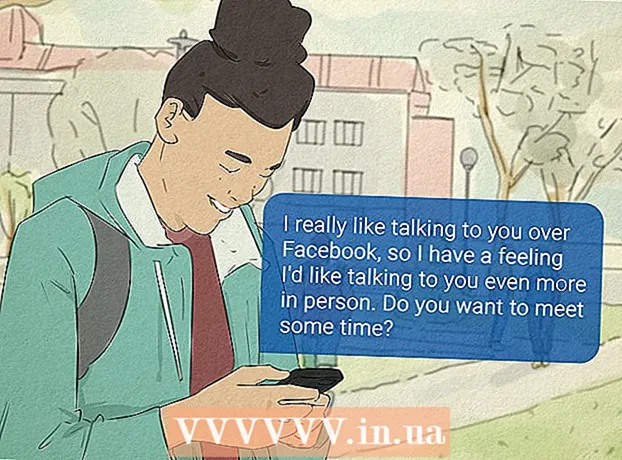Höfundur:
Christy White
Sköpunardag:
10 Maint. 2021
Uppfærsludagsetning:
1 Júlí 2024
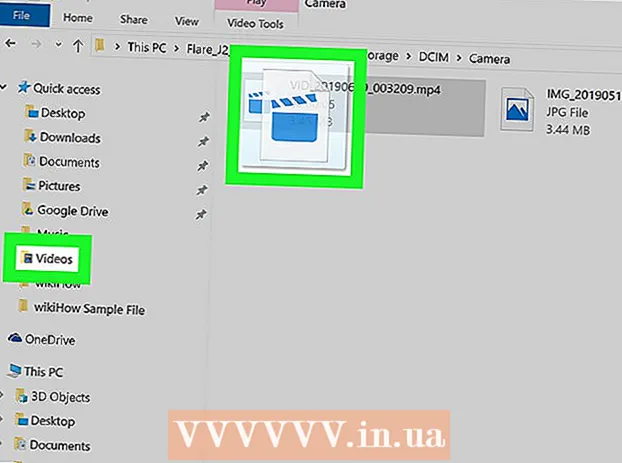
Efni.
- Að stíga
- Aðferð 1 af 3: Flytja myndskeið frá Android yfir í tölvu með tölvupósti
- Aðferð 2 af 3: Flytja stór myndskeið yfir á Google Drive
- Aðferð 3 af 3: Flytja myndskeið um USB snúru
Þessi grein mun kenna þér hvernig á að flytja vídeó úr Android símanum eða spjaldtölvunni yfir á tölvuna þína. Þú getur sent þér styttri myndskeið í tölvupósti. Fyrir stærri skrár er þægilegra að tengja Android við tölvuna þína með USB snúru eða hlaða upp myndbandsskránni á Google Drive.
Að stíga
Aðferð 1 af 3: Flytja myndskeið frá Android yfir í tölvu með tölvupósti
 Ýttu á táknið
Ýttu á táknið  Ýttu á Gallerí. Þetta opnar bókasafn þitt með myndum og myndskeiðum.
Ýttu á Gallerí. Þetta opnar bókasafn þitt með myndum og myndskeiðum.  Pikkaðu á myndbandið sem þú vilt flytja yfir í tölvuna.
Pikkaðu á myndbandið sem þú vilt flytja yfir í tölvuna. Ýttu á táknið
Ýttu á táknið  Ýttu á E-mail valkostinn.
Ýttu á E-mail valkostinn. Bankaðu inni í Til textareitinn. Sláðu inn netfang sem þú getur athugað úr tölvunni þinni.
Bankaðu inni í Til textareitinn. Sláðu inn netfang sem þú getur athugað úr tölvunni þinni.  Ýttu á Til að senda.
Ýttu á Til að senda. Opnaðu netvafra í tölvu. Opnaðu netpóstinn sem þú sendir þér sjálfum. Aðferðin sem þú notar til að opna þennan tölvupóst mun vera mismunandi eftir tölvupóstveitum þínum.
Opnaðu netvafra í tölvu. Opnaðu netpóstinn sem þú sendir þér sjálfum. Aðferðin sem þú notar til að opna þennan tölvupóst mun vera mismunandi eftir tölvupóstveitum þínum.  Hægri smelltu á meðfylgjandi myndband.
Hægri smelltu á meðfylgjandi myndband. Smelltu á sprettivalmyndina Vista hlekk sem.
Smelltu á sprettivalmyndina Vista hlekk sem.- Það fer eftir tölvupóstveitu þinni eða vafra, þessi valkostur getur einnig verið kallaður „Vista“ eða „Sækja“.
 Smelltu á Allt í lagi. Þetta mun opna myndbandið á tölvunni þinni.
Smelltu á Allt í lagi. Þetta mun opna myndbandið á tölvunni þinni. - Það fer eftir vafranum þínum, þessi valkostur getur einnig verið kallaður „Opna“ eða „Opna skrá“.
Aðferð 2 af 3: Flytja stór myndskeið yfir á Google Drive
 Pikkaðu á Google Drive táknið til að opna forritið. Táknið líkist grænum, gulum og bláum stílfærðum þríhyrningi.
Pikkaðu á Google Drive táknið til að opna forritið. Táknið líkist grænum, gulum og bláum stílfærðum þríhyrningi. - Ef þú þarft að hlaða niður forritinu pikkarðu á forritstáknið neðst á skjánum, síðan á Play Store táknið og slærð síðan „Google Drive“ í leitarstikuna efst á skjánum. Veldu „Google Drive“ úr leitarniðurstöðunum og ýttu á „Install“.
- Ef þetta er í fyrsta skipti sem þú notar forritið verður þú beðinn um að skrá þig inn með Google reikningsupplýsingunum þínum.
 Pikkaðu á marglit táknið með plúsmerkinu. Þetta tákn er næstum neðst til hægri á skjánum.
Pikkaðu á marglit táknið með plúsmerkinu. Þetta tákn er næstum neðst til hægri á skjánum.  Ýttu á táknið með nafninu Hlaða inn. Þetta tákn líkist ör sem bendir upp fyrir ofan beina lárétta línu.
Ýttu á táknið með nafninu Hlaða inn. Þetta tákn líkist ör sem bendir upp fyrir ofan beina lárétta línu.  Ýttu á Myndir og myndskeið. Þetta opnar fjölmiðlasafnið þitt.
Ýttu á Myndir og myndskeið. Þetta opnar fjölmiðlasafnið þitt.  Pikkaðu á myndbandið sem þú vilt flytja yfir í tölvuna og pikkaðu síðan á Hlaða inn. Valkosturinn til að hlaða upp er efst í hægra horninu á skjánum.
Pikkaðu á myndbandið sem þú vilt flytja yfir í tölvuna og pikkaðu síðan á Hlaða inn. Valkosturinn til að hlaða upp er efst í hægra horninu á skjánum.  Farðu í tölvuna þína og heimsóttu drive.google.com.
Farðu í tölvuna þína og heimsóttu drive.google.com.- Ef þú ert ekki skráð (ur) inn á Google í tölvunni, verður þú beðinn um að skrá þig inn þegar þú heimsækir vefsíðuna.
 Ýttu á Nýlegt. Þessi valkostur er vinstra megin á Google Drive skjánum. Þú gætir þurft að fletta aðeins niður til að sjá það.
Ýttu á Nýlegt. Þessi valkostur er vinstra megin á Google Drive skjánum. Þú gætir þurft að fletta aðeins niður til að sjá það.  Hægri smelltu á heiti myndbandsins sem þú hlóðst upp nýlega. Þetta opnar samhengisvalmynd.
Hægri smelltu á heiti myndbandsins sem þú hlóðst upp nýlega. Þetta opnar samhengisvalmynd.  Smelltu í samhengisvalmyndina Niðurhal. Nú verður myndbandinu hlaðið niður á tölvuna þína.
Smelltu í samhengisvalmyndina Niðurhal. Nú verður myndbandinu hlaðið niður á tölvuna þína.
Aðferð 3 af 3: Flytja myndskeið um USB snúru
 Opnaðu Android símann eða spjaldtölvuna. Sláðu inn lykilorðið þitt til að opna tækið.
Opnaðu Android símann eða spjaldtölvuna. Sláðu inn lykilorðið þitt til að opna tækið.  Tengdu símann við tölvuna þína með USB snúru. Litli endinn fer í tækið þitt og stóri endinn í tölvuna þína.
Tengdu símann við tölvuna þína með USB snúru. Litli endinn fer í tækið þitt og stóri endinn í tölvuna þína. - Nákvæm staðsetning USB-tappans veltur á vélbúnaðinum þínum en mini USB-tappinn er venjulega neðst. Í fartölvum er höfnin venjulega til hliðar og á borðtölvum venjulega að framan eða aftan.
 Ýttu á tilkynninguna í tækinu þínu Hladdu þetta tæki í gegnum USB.
Ýttu á tilkynninguna í tækinu þínu Hladdu þetta tæki í gegnum USB. Ýttu á Skráaflutningur. Þetta opnar skjalaflutningsglugga á tölvunni.
Ýttu á Skráaflutningur. Þetta opnar skjalaflutningsglugga á tölvunni.  Tvísmelltu á möppuna sem inniheldur myndskeiðin þín.
Tvísmelltu á möppuna sem inniheldur myndskeiðin þín.- Nákvæmt nafn möppunnar sem inniheldur myndskeiðin er mismunandi eftir tækjum, en er venjulega staðsett í DCIM möppunni, myndavélarmöppunni, myndamöppunni eða myndamöppunni.
 Dragðu og slepptu myndskeiðunum úr símanum yfir í tölvuna þína og slepptu því.
Dragðu og slepptu myndskeiðunum úr símanum yfir í tölvuna þína og slepptu því.- Til að draga og sleppa, smelltu á myndband og haltu inni músarhnappnum. Færðu síðan myndbandið í möppu á tölvunni þinni og slepptu músarhnappnum.